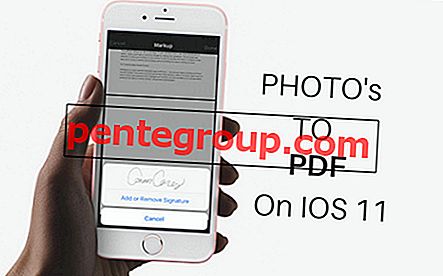Appleは2013年に、iPhoneまたはiPadで、iDeviceを接続したコンピューターを認証/信頼するよう求める新しい機能を導入しました。 [信頼] / [信頼しない]ダイアログは、多くの人にとって絶え間ないトラブルの原因であり、他の人にとってもうまく機能しています。
手短に言えば、iPhoneまたはiPadとコンピューター間の同期とデータ転送を可能にするために、コンピューターを「信頼」する必要があります。 「信頼しない」をタップすると、iTunesはデバイスをまったく認識できなくなります。 当然、データを転送したり、iDeviceを同期したりすることはできません。
間違いで、iPhoneまたはiPadで「信頼しない」をクリックしましたか? ここに修正があります
信頼ダイアログループは、以前に対処した問題の1つです。 しかし、別の問題があります。誤って「信頼しない」をタップして、iPhoneがiTunesと同期できなくなった場合はどうなりますか? あなたは本当にそうするつもりはありませんでしたが、誤って間違ったオプションをタップしました。
これを元に戻す方法は?
通常、iPhoneを切断して数分待ってから再接続すると、認証ダイアログが再び表示されます。 しかし、それがうまくいかない場合は、他の方法を見つける必要があります。
修正するには2つの方法があります。
#1。 iTunesでダイアログ警告をリセットする
「信頼しない」をタップすると、iPhoneが接続されてiTunesが実行されている限り、実際には戻りません。 ただし、iTunesには、機能するリセット警告オプションがあります。 最初に試してみましょう:
- iPhoneをコンピューターから取り外します。
- PC / MacのiTunesで、[ 設定 ]をクリックします。
- [ 詳細設定 ]タブをクリックします。
- [ 警告をリセット ]ボタンをクリックします。
- iTunesを閉じます。

#2。 切断、iTunesの終了、待機および再試行
通常、最初の方法は、偶発的な「信頼しない」クリックを修正する確実な方法です。 99.99%の時間、動作します。 まれに機能しない場合、これはあなたが試す必要があるものです:
- iPhoneをコンピューターから切断する
- コンピューターでiTunesを終了します
- iPhoneで、設定→一般→リセットしてすべての設定をリセットします。 (これはデータやアプリを削除しません。Wi-fiパスワードなどをリセットし、キャッシュをクリアします)
- PC / MacでiTunesを開きます。
- iPhoneを接続します。
(または、iPhoneのスイッチをオフにしてからコンピューターに接続することもできます。これにより、iPhoneの電源がオンになり、iPhoneの電源がオンになった後にダイアログが表示されます)
#3。 場所とプライバシーをリセット
設定 → 一般 → リセット → 場所とプライバシーの リセット → パスコードの入力→ 設定のリセットをタップします。 これにより、場所とプライバシーの設定がリセットされます。

それでも失敗する場合は、ネットワーク設定をリセットしてください。
#4。 ネットワーク設定をリセット
設定→一般→リセット→ネットワーク設定のリセットをタップします。

うまくいきましたか? また、他の方法で試してみて、うまくいった場合は、コメントでお知らせください。
Facebook、Twitter、Instagramで私たちとつながりましょう。 また、iOSアプリをiPhoneとiPadにダウンロードしてください。